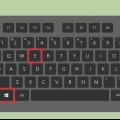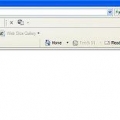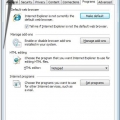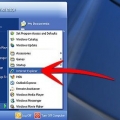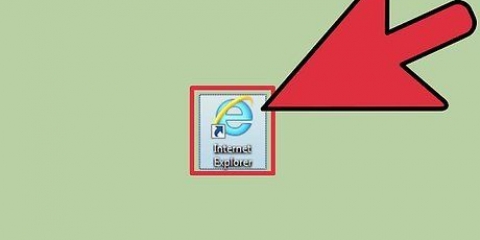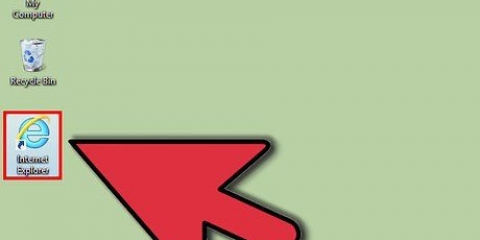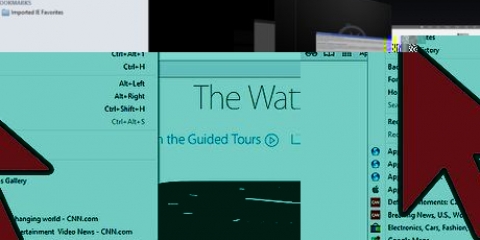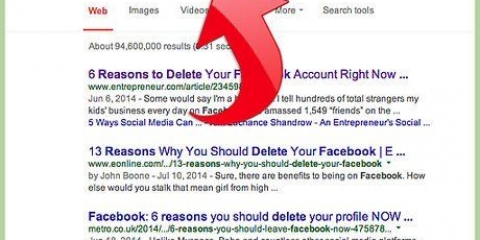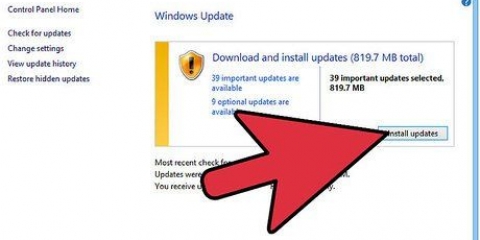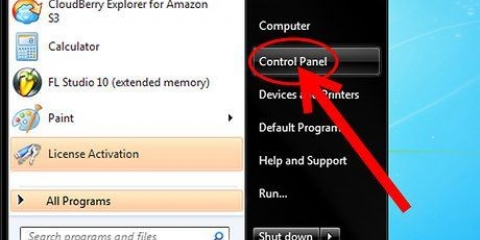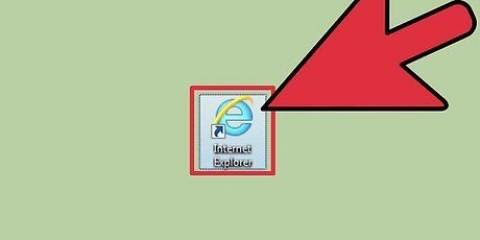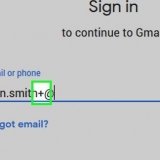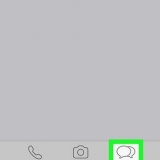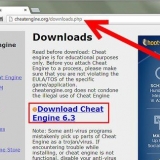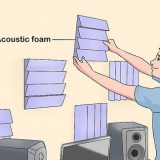Observera att du även kan radera sparad data inklusive bilder och tillfälliga internetfiler, cookies, nedladdningshistorik, sparad formulärdata, lösenord, "Spårskydd, ActiveX-filtrering och Spåra inte data" samt favoriter. I Internet Explorer 8 och senare versioner ser du alternativet "Behåll data från favoritwebbplatser". Se till att du håller detta markerat om du inte vill radera cookies och filer relaterade till dina favoriter.



I Internet Explorer 9 kommer du att se en kugghjulsikon i det övre högra hörnet av skärmen. Du kan också komma åt "Internetalternativ" från "Kontrollpanelen". Där väljer du kategorin "Nätverk och Internet" och klickar på "Internetalternativ". 


Observera att du även kan radera sparad data inklusive bilder och tillfälliga internetfiler, cookies, nedladdningshistorik, sparad formulärdata, lösenord, "Spårskydd, ActiveX-filtrering och Spåra inte data" samt favoriter. I Internet Explorer 8 och senare versioner ser du alternativet "Behåll data från favoritwebbplatser". Se till att du håller detta markerat om du inte vill radera cookies och filer relaterade till dina favoriter.






Ta bort din webbhistorik i internet explorer
Det finns flera sätt att radera din webbhistorik från Internet Explorer och den mobila versionen av Internet Explorer. Du kan till och med ta bort specifika webbplatser eller sidor från din webbhistorik. Beroende på vilken version av Internet Explorer du använder kan du radera webbhistoriken på din dator via menyn "Säkerhet" eller via "Internetalternativ". Att ta bort webbhistorik på en mobilversion görs via menyn "Inställningar", med en svep med fingret.
Steg
Metod 1 av 4: Via mobilversionen (Internet Explorer 10 & 11)

1. Öppna Internet Explorer. Tryck på appen på startskärmen eller i din applista och starta appen som vanligt.

2. Öppna "Inställningar". Svep fingret från höger till vänster på skärmen. Tryck sedan på "Inställningar" i menyn som visas.
Om du använder en mus, peka med markören mot det nedre högra hörnet av skärmen och välj "Inställningar" från menyn som visas.

3. Gå till "Historik". Klicka på "Alternativ". Sedan under "Historik", klicka på "Välj".

4. Radera din webbhistorik. Var först med att bocka för "Webbhistorik". Slutligen, tryck eller klicka på "Ta bort" när du är nöjd med dina val. Detta kommer att radera informationen om de webbplatser du har besökt.
Metod 2 av 4: Använda menyn "Säkerhet" (Internet Explorer 8-11)

1. Öppna Internet Explorer. Klicka på Internet Explorer-ikonen för att starta programmet.

2. Öppna menyn Verktyg. Du kan se detta i det övre högra hörnet av skärmen, och det ser ut som ett kugghjul. Klicka på den för att öppna menyn Verktyg.
I Internet Explorer 8 hittar du menyn Verktyg i huvudmenyn istället för en "kugghjuls"-ikon.

3. Börja radera din webbhistorik. Efter att ha klickat på "Verktyg", välj knappen "Säkerhet".

4. Klicka på "Ta bort webbhistorik". En dialogruta kommer upp där du kan ange vilka data som ska raderas.

5. Välj de data du vill radera. För att radera din webbhistorik, markera "Webbhistorik" (eller bara "Historik").

6. Klicka på "Radera" för att radera din internetdata.

7. Välj "OK" för att avsluta. Detta kommer att radera data om de webbplatser du har besökt.
Metod 3 av 4: Använda Internet-alternativmenyn (Internet Explorer 7-11)

1. Öppna Internet Explorer. Klicka på Internet Explorer-ikonen för att starta programmet.

2. Öppna "Internetalternativ". Du hittar detta i huvudmenyn, under `Verktyg`.

3. Gå till fliken "Allmänt". Du hittar detta i menyn `Internetalternativ`. Detta är den första fliken till vänster.

4. Klicka på "Ta bort"...`. Den här knappen finns under avsnittet "Webbhistorik" på fliken "Allmänt".

5. Välj de data du vill radera. Kontrollera bara alla datakategorier du vill ta bort. För att radera din webbhistorik måste du först markera rutan bredvid "Webbhistorik" (eller helt enkelt "Historik").

6. Klicka på "Radera" för att radera din internetdata.

7. Välj "OK" för att avsluta. Detta kommer att radera data om de webbplatser du har besökt.
Metod 4 av 4: Ta bort historik för specifika webbplatser (Internet Explorer 10 & 11)

1. Öppna Internet Explorer. Klicka på Internet Explorer-ikonen för att starta programmet.

2. Öppna dina "Favoriter". Tryck eller klicka på ikonen "Favoriter" i den övre vänstra delen av skärmen. Det här är ikonen som ser ut som en stjärna.

3. Gå till din `Historia`. På fliken "Historik", tryck eller klicka på rutan "Favoriter".

4. Välj hur du vill se din "Historik". Klicka på rullgardinsmenyn under fliken "Historik" och välj hur du vill att din webbläsardata ska sorteras. Du kan välja "Visa efter datum", "Visa på webbplats", "Visa av mest besökta" eller "Visa i ordning idag besökta".
Observera att om du vill se din webbhistorik "på webbplatsen" kan du klicka på någon av webbplatserna för att utöka den och se vilka sidor du har besökt från den webbplatsen.

5. Ta bort specifika webbplatser från din webbhistorik. Klicka och håll ned en post för en webbplats i listan som du vill ta bort, välj sedan "Ta bort" från menyn som visas.
Du kan också högerklicka på någon av webbplatslistorna och välja "Ta bort" från menyn.
Tips
- Från och med Windows 10 har Internet Explorer ersatts av Microsoft Edge. I Windows 10 kan Internet Explorer fortfarande användas genom att söka efter "Internet Explorer" i sökfältet i Cortana/Search.
- I Internet Explorer 11 kan du gå direkt till dialogrutan "Ta bort webbhistorik" genom att trycka på Ctrl+⇧Skift+del att trycka.
- I Internet Explorer 11 kan du välja att din webbhistorik raderas automatiskt. Öppna "Internetalternativ" och gå till fliken "Allmänt". Markera sedan rutan bredvid "Ta bort webbhistorik vid utgång".
- För att ta bort ytterligare filer relaterade till webbläsaranvändning (sparade bilder och kopierade webbsidor) i Internet Explorer 11, öppna "Internetalternativ", välj fliken "Avancerat" och markera "Töm mappen för temporära Internetfiler när webbläsaren stängs" på.
"Ta bort din webbhistorik i internet explorer"
Оцените, пожалуйста статью